Cómo hacer una copia de seguridad de tus portátiles Evernote (por si acaso)
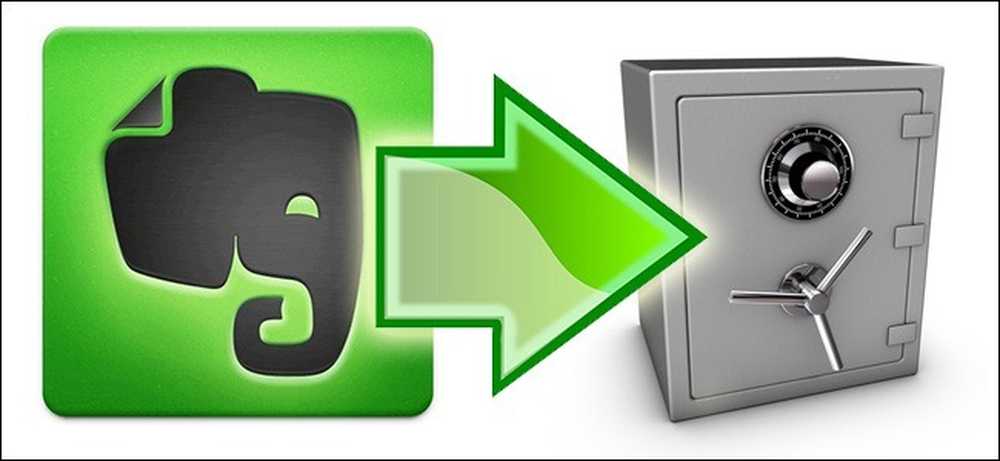
Uno de los puntos de venta de Evernote es que todas sus notas, recortes y otros bits y bytes se almacenan tanto en los servidores de Evernote como en su dispositivo local. Si eso no es suficiente seguridad de datos para usted (y no debería serlo), siga leyendo mientras le mostramos cómo hacer una copia de seguridad adecuada de sus cuadernos de notas de Evernote.
¿Por qué quiero hacer esto??
Hay varias razones por las que querría (y debería) hacer una copia de seguridad de sus cuadernos de notas de Evernote. La razón principal es que el arreglo actual de Evernote no es realmente un sistema de respaldo, es un sistema de sincronización. Sus datos se sincronizan, de manera bastante eficiente, entre sus dispositivos locales y los servidores de Evernote. Sin embargo, la sincronización no es una copia de seguridad y, a pesar del hecho de que el software de Evernote incorpora protecciones contra esto, en el peor de los casos que puede ocurrir con cualquier sistema sincronizado, el almacén de archivos remoto se puede borrar y el almacén de archivos local puede seguir. . La única forma en la que puede estar absolutamente seguro de que sus cuadernos de notas de Evernote son realmente seguros es si los respalda usted mismo..
Ahora, si ni siquiera te preocupa que Evernote te cause un dolor de cabeza (y ciertamente tienen un buen historial de confiabilidad y seguridad de los datos), deberías preocuparte por ti mismo. No hay ningún sistema lo suficientemente poderoso como para protegerlo de la eliminación accidental o errónea de sus propias cosas. Una vez que suelte el martillo en sus propios datos, Evernote (como cualquier otra herramienta de sincronización automática) no lo juzgará, solo llevará a cabo sus pedidos y borrará sus datos. Sin una copia de seguridad, no hay restauración de un cuaderno que destrozó la semana pasada.
Lea a medida que destacamos cómo puede hacer una copia de seguridad manual de sus computadoras portátiles de Evernote, tanto la copia de seguridad como la sincronización con los servicios de almacenamiento en la nube fuera de Evernote, y los servicios de copia de seguridad dedicados que se centran exclusivamente en la copia de seguridad de servicios de datos basados en la nube como Evernote.
Qué necesito?
El único componente absolutamente crítico del tutorial de hoy es una copia instalada de la aplicación de escritorio de Evernote para Windows u OS X.
- Evernote para Windows
- Evernote para OS X
Incluso si no eres un usuario habitual de aplicaciones de escritorio, todavía lo necesitarás. Sin él, no hay forma de aprovechar la copia de seguridad de una base de datos local o la exportación de archivos.
Configuración de copias de seguridad manuales y automatizadas
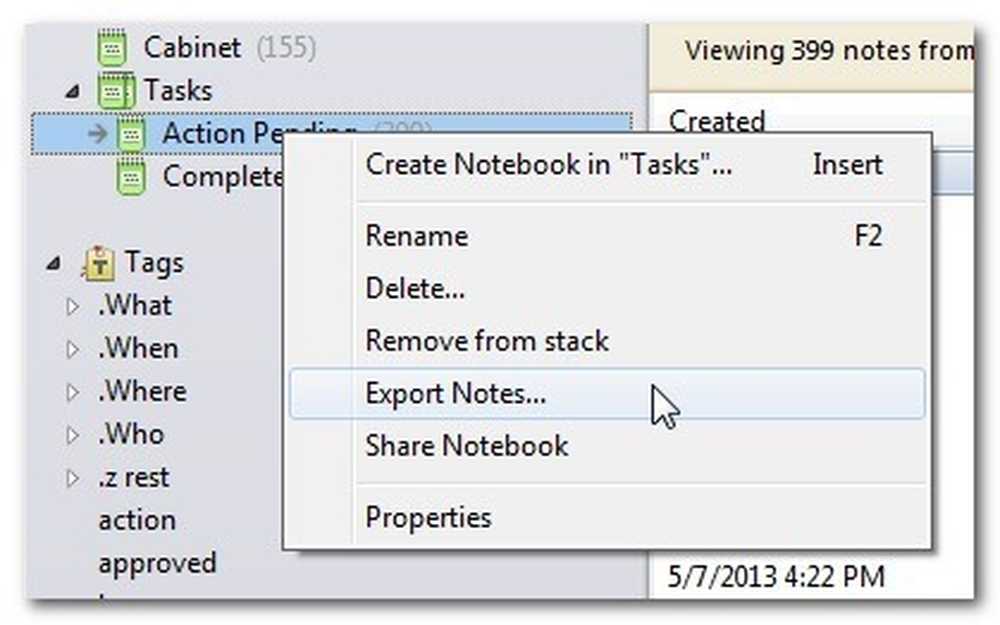
Hay dos formas de hacer una copia de seguridad de sus datos de Evernote independientemente del servidor de Evernote. Puede exportar sus cuadernos desde la aplicación Evernote, y puede hacer una copia de seguridad de los archivos reales de la base de datos de Evernote en su computadora. Hay dos ventajas y desventajas distintas para ambos métodos, así que echemos un vistazo más de cerca.
Exportando tus cuadernos: Dentro de la aplicación Evernote hay una funcionalidad de exportación / importación bastante sencilla. Puede hacer clic derecho en cualquier cuaderno en Evernote, seleccionar "Exportar notas ..." y se le presentará un cuadro de diálogo Exportar.
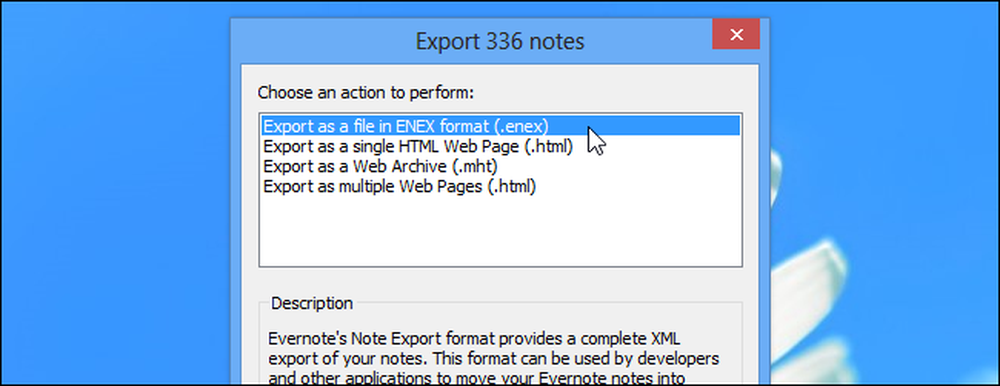
No solo puede exportar el bloc de notas en el formato nativo de Evernote, sino que también puede exportar el contenido de su bloc de notas en estándares más abiertos como el HTML antiguo. Al exportar a formatos además del formato ENEX de Evernote, puede hacer clic en "Opciones ..." para seleccionar qué atributos de nota desea incluir en los archivos exportados.
Donde realmente brilla la función de exportación en la aplicación es cuando llega el momento de restaurar los datos. Puede importar el bloc de notas exportado como un reemplazo al por mayor del bloc de notas faltante, o puede importar el bloc de notas como un tipo de bolígrafo de retención temporal (donde puede buscar y buscar las notas individuales que borró accidentalmente).
Copia de seguridad manual de su base de datos de Evernote: Si desea copiar directamente todo que se sincroniza con los servidores de Evernote, incluidos los cuadernos, etiquetas, etc., luego la exportación no lo cortará. Tendrá que hacer una copia de seguridad de sus archivos de base de datos de Evernote locales. Los archivos de la base de datos se encuentran aquí:
Windows: C: \ Users \ [Su nombre de usuario] \ AppData \ Local \ Evernote \ Evernote \ Databases
OS X: / Usuarios / [Su nombre de usuario] / Biblioteca / Soporte de aplicaciones / Evernote
Puede copiar manualmente todo el archivo que se encuentre allí en una ubicación segura (el archivo más importante es el que se denomina yourEvernoteUsername.exb) y luego restaurarlos en Evernote en una fecha posterior.
Hay una clara desventaja de esta técnica. A menos que desee realizar una copia de seguridad completa y restaurar completamente sus datos, no es particularmente fácil de usar. No puede, por ejemplo, abrir un solo cuaderno, guardar una sola nota y seguir trabajando. Te quedas atascado restaurando desde la copia de seguridad o manteniendo tu base de datos actual; no hay forma de importar solo los elementos seleccionados.
Automatizando el proceso de copia de seguridad: No hay forma de automatizar el flujo de trabajo de exportación desde Evernote, pero puede automatizar fácilmente la copia de seguridad de las bases de datos locales de Evernote. Ya sea que use la herramienta de copia de seguridad nativa de Windows o una herramienta de copia de seguridad de terceros como CrashPlan, puede verificar que el directorio donde está almacenada su base de datos de Evernote sea parte de la rutina de copia de seguridad.
Copia de seguridad de archivos adjuntos con servicios basados en la nube: Como destacamos al comienzo del tutorial, la sincronización no es una verdadera copia de seguridad, ya que el sistema de sincronización puede fallar y posiblemente destruir los archivos sincronizados. Dicho esto, si desea agregar capas a su plan de almacenamiento de datos, hay una manera muy inteligente de integrar el almacenamiento basado en la nube con Evernote..
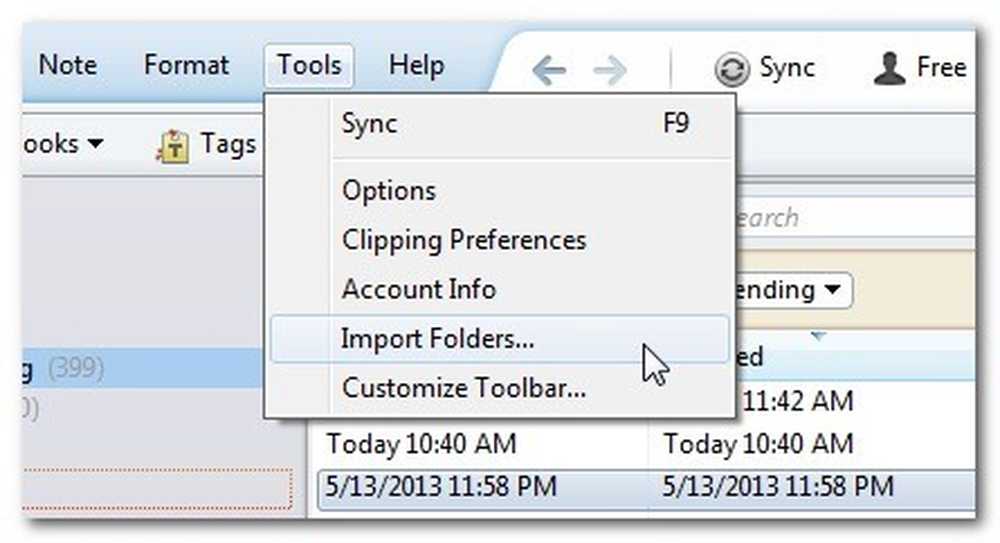
Comience por crear una carpeta dentro del directorio raíz de su servicio de almacenamiento en la nube (por ejemplo, / Mis documentos / Mi Dropbox) llamada Importación de Evernote. Una vez que haya creado la carpeta, cargue la aplicación de escritorio de Evernote. Dentro de la aplicación de escritorio de Evernote, haga clic en Herramientas -> Importar carpetas. 
Seleccione la carpeta Evernote de su directorio de Dropbox. Seleccione el cuaderno que desea usar y asegúrese de que la opción Fuente esté configurada en "Conservar" para conservar los archivos en la carpeta al importarlos.
Si bien esto no hace una copia de seguridad de sus archivos adjuntos existentes, sí crea una zona segura para sus archivos importados. De ahora en adelante, cuando vaya a importar documentos, imágenes u otros archivos a Evernote, colóquelos en la carpeta Importar de Evernote. Evernote los importará pero los dejará intactos dentro de esa carpeta. De esta manera, un PDF importado existirá simultáneamente en su computadora, en los servidores de Evernote, en los servidores de Dropbox y (si incluye sus carpetas de Dropbox en su rutina local de respaldo) dentro de su archivo de respaldo local.
Incluso si no te tomas la molestia de configurar la carpeta Importar, Dropbox sigue siendo un excelente lugar para guardar copias adicionales de tus exportaciones de Evernote.
Equipado con estos consejos y trucos, puede hacer una copia de seguridad manual y automática de sus computadoras portátiles Evernote existentes, así como disfrutar de una capa adicional de seguridad de datos al sincronizar los archivos adjuntos de Evernote y las importaciones a la nube..
¿Tienes algún consejo o truco de copia de seguridad para compartir? Únase a la conversación a continuación para ayudar a sus compañeros lectores a garantizar que tengan la rutina de copia de seguridad más fluida del bloque.




